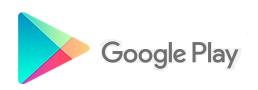Descargar Play Store gratis
Descargar Play Store para PC
Todas las aplicaciones Android están en Google Play Store.

Opciones para descargar Play Store para PC
La tienda virtual Play Store, perteneciente al Sistema operativo Android y por consiguiente, a Google. Este permite la descarga de libros, música, juegos, programas, redes sociales y muchas otras opciones que forman parte del uso diario de cada integrante de esta comunidad. Por esto, si quieres descargar Play Store para tu PC, te recomendaremos a continuación 2 opciones.
A diferencia de la App Store de Apple, en esta opción podrás encontrar casi todos los complementos de manera gratuita, por lo que podrás tener en tu celular cada app que necesitas sin necesidad de gastar ni un centavo, al menos en su versión de prueba, por lo que en caso de gastar para descargar alguna app, lo harás con conocimiento previo sobre la misma y no desperdiciarás dinero en decepciones.
Sin embargo, no es exclusivo para Android o mejor dicho, no sólo puedes tenerlo en dispositivos móviles y tablets, ya que desde tu PC también puedes gestionar distintas cuentas y aplicaciones, con la descarga de la propia Play Store en tu computador de escritorio o portátil.
Te dejaremos algunas opciones para que puedas descargar y obtener la Play Store en tu PC.
¿Cómo descargar Play Store para PC?
Emuladores
Es uno de los pasos más sencillos para poder gestionar tu cuenta Google Play desde la PC, es descargar un emulador que permita correr cada una de las apps en tu ordenador, por lo que, si no tienes ninguno, te invitamos a que veas esta lista:
BlueStacks: uno de los mejores y más conocidos del mercado, que además ofrece descarga e instalación gratuita. Por medio de este emulador tendrás la posibilidad de gestionar tus cuentas Google Play y además, tiene un índice de 96% de compatibilidad con las apps de la Play Store. Entre sus ventajas, la versión Root, soporte para Android TV y disponibilidad para instalar en Mac y Windows le hace uno de los más llamativos.
Genymotion: el mayor competidor que tiene BlueStacks y además con opciones llamativas para los usuarios, como su compatibilidad con cada sistema operativo (Mac, Windows y Linux), uso de cámara fija para videoconferencias y un API de Java que mejora la experiencia.
Remix OS Player: si bien es muy nuevo y aún conserva muchos errores, es el único que funciona con Android 6.0 (Marshmallow) y está diseñado casi exclusivamente para jugar.
Nox: así como el Remix OS Player está diseñado principalmente para jugar, este tiene grandes beneficios y funcionalidad en cuanto a redes sociales, como Whatsapp e Instagram.
Android x86: si bien es completo y ofrece las opciones que los demás tienen, estás obligado a descargar primero el ISO para poder instalarlo, por lo que aumenta los procesos y el tiempo de instalación. De igual forma, es una gran opción.
ARChon: adaptado a cualquier sistema operativo, este emulador ofrece el uso completo de Android en tu ordenador siempre que la versión de Chrome 37 esté instalada en el mismo.
Una vez tengas el emulador, sólo debes instalarlo y verificar qué contiene integrado desde el inicio ¿Por qué? Pues porque en casos como el BlueStacks, la Play Store ya viene integrada en su sistema y no será necesario proceder a ningún otro requisito para comenzar a usarla.
De igual forma, en caso de que no esté incluida en el emulador que hayas elegido (no sólo existen los que te dejamos en lista), tendrás más opciones en las siguientes líneas.
Descarga directa
Hay posibilidades de que el emulador que hayas elegido no tenga integrada la Play Store y por ende, debas buscar otra alternativa y aquí te la dejamos, que no se trata de otra cosa que de la descarga directa de la Play Store.
Tal como lo lees, puedes obtenerlo por medio de un ejecutable común que podrás conseguir desde la web en la página de tu preferencia, con simplemente descargarlo e instalarlo. En algunos casos, es posible que tengas que descomprimir antes alguna carpeta que contenga los archivos, pero fuera de esto, el proceso no es complicado.
En caso de ya tener un emulador que NO SEA BlueStacks, debes ser cuidadoso con el hecho de descargar la Play Store realmente y no el emulador mencionado, ya que la preferencia casi global es por este, así que muchas veces tendrás en un link desde la web un re direccionamiento a la descarga de BlueStacks.
Básicamente esta es la manera existente de descargar y obtener la Play Store para tu PC, aunque de igual forma, es necesario que tomes en cuenta ciertas cosas antes de hacerlo, ya que no sólo es descargar, instalar y usar.
Considera esto antes de descargar Play Store para PC
- Memoria: la RAM de tu PC o portátil debe ser de al menos 4 GB, tomando en cuenta la gran cantidad de gráficos, detalles, textos, códigos y colores que debes usar en cada app, principalmente en los juegos. De igual manera, al momento de instalar bien sea el BlueStacks o cualquier otro emulador junto a la Play Store, tendrás la posibilidad de determinar qué tan lento o rápido va el proceso y saber si será recomendable seguir adelante.
- Cuenta Google: aunque es casi obvio, muchos no lo saben, pero al igual que en los dispositivos Android, es necesario que poseas una cuenta Google para poder usar la Play Store en la PC y tener acceso a cada uno de los beneficios de la misma.
- Versión de Android: es importante que sepas que los emuladores no simplemente funcionan por siempre y avanzan, más bien, cada uno tiene sus limitantes y en casi todos es el sistema operativo, donde predomina el Lollipop como el instalado y ¿En qué te afecta? Pues en las apps y sus actualizaciones, así como el alcance en juegos más que nada, ya que es probable que algún juego que sólo funcione con determinada actualización (que además esté disponible sólo para el último Android) y no pueda correr en tu PC.
- No existe el 100 %: BlueStacks tiene un sólido 96 % de cara a la compatibilidad y acceso a las apps de Android por medio de la Play Store, pero es posible que cada 4 de cada cien no funcionen. Los demás emuladores tienen índices más bajos que este emulador y por ende, más probabilidades de que lo que buscas no lo consigas.